如果您在尝试使用 Apple ID 密码登录时遇到了问题,请按照以下步骤重设密码并重新获取帐户访问权限。相关说明会因 Apple ID 所用的安全性类型而异。
电子邮件、密码和安全提示问题
- 前往 Apple ID 帐户页面,然后点按“忘记了 Apple ID 或密码”。如果系统要求您确认电话号码,请转而按照已启用双重认证时适用的步骤操作。
- 输入您的 Apple ID。忘记了您的 Apple ID?
- 选择相应选项以重设您的密码,然后选取“继续”。
- 选取密码重设方式:
- 要回答安全提示问题,请选择“回答安全提示问题”,然后按照剩余步骤操作。
- 要转而获取电子邮件,请选择“获取电子邮件”。要重设密码,请使用我们发送到您的主要或救援电子邮件地址的电子邮件。没有收到电子邮件?
- 如果系统要求您提供恢复密钥,请转而按照已启用双重认证或两步验证时适用的步骤操作。
重设密码后,系统会要求您使用新密码重新登录。您可能还需要在设备上的“设置”中更新密码。
双重认证
如果您已为 Apple ID 启用双重认证,则可通过受信任的任意 iPhone、iPad、iPod touch 或 Mac 使用已启用的锁屏密码或帐户密码来重设密码。无法使用自己的任何设备?
在 iPhone、iPad 或 iPod touch 上
在 Mac 上
- 前往苹果菜单 >“系统偏好设置”,然后点按“iCloud”。
- 选取“帐户详细信息”。
- 如果系统要求您输入 Apple ID 密码,请点按“忘记了 Apple ID 或密码”,然后按照屏幕上的说明操作。您可以跳过下面的最终步骤。
- 点按“安全性”>“重设密码”。您需要先输入 Mac 的解锁密码,然后才能重设 Apple ID 密码。
需要有关这些步骤的帮助?您可能没有登录 iCloud。前往苹果菜单 >“系统偏好设置”,然后点按“iCloud”。点按“忘记了 Apple ID 或密码”,然后按照屏幕上的步骤操作。
使用恢复密钥
如果您在 iOS 11 及更高版本或 macOS High Sierra 及更高版本中将 Apple ID 的安全性类型从两步验证更新成了双重认证,并且您知道恢复密钥,您可以使用恢复密钥来帮助重设密码。
如果您无法使用自己的任何设备
请借用朋友或家庭成员的 iPhone、iPad 或 iPod touch,然后按照以下步骤操作:
- 打开“查找我的 iPhone”应用。
- 出现登录屏幕时,确保“Apple ID”栏为空。如果您看到另一个人的用户名,请将它抹掉。
- 轻点“忘记了 Apple ID 或密码”,然后按照屏幕上的步骤操作。
没有看到登录屏幕?轻点“退出登录”。退出登录后,确保“Apple ID”栏为空。然后,轻点“忘记了 Apple ID 或密码”并按照屏幕上的步骤操作。
未经允许不得转载:Mac大学 » 忘记了自己的 Apple ID 密码?如何找回密码?
 Mac大学
Mac大学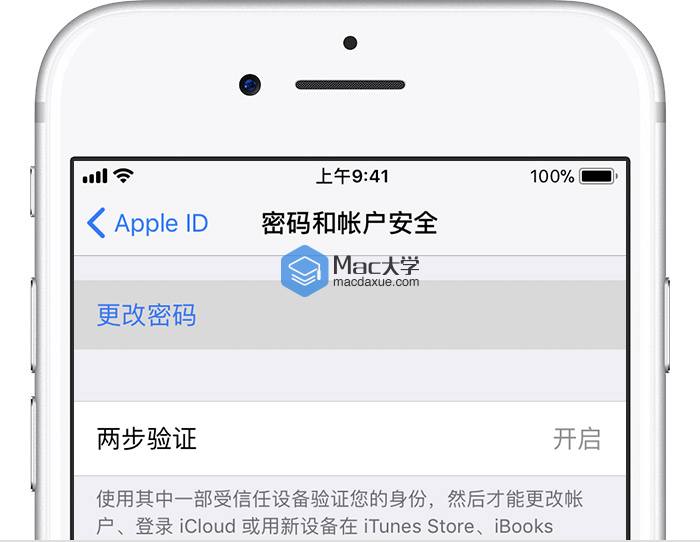


评论前必须登录!